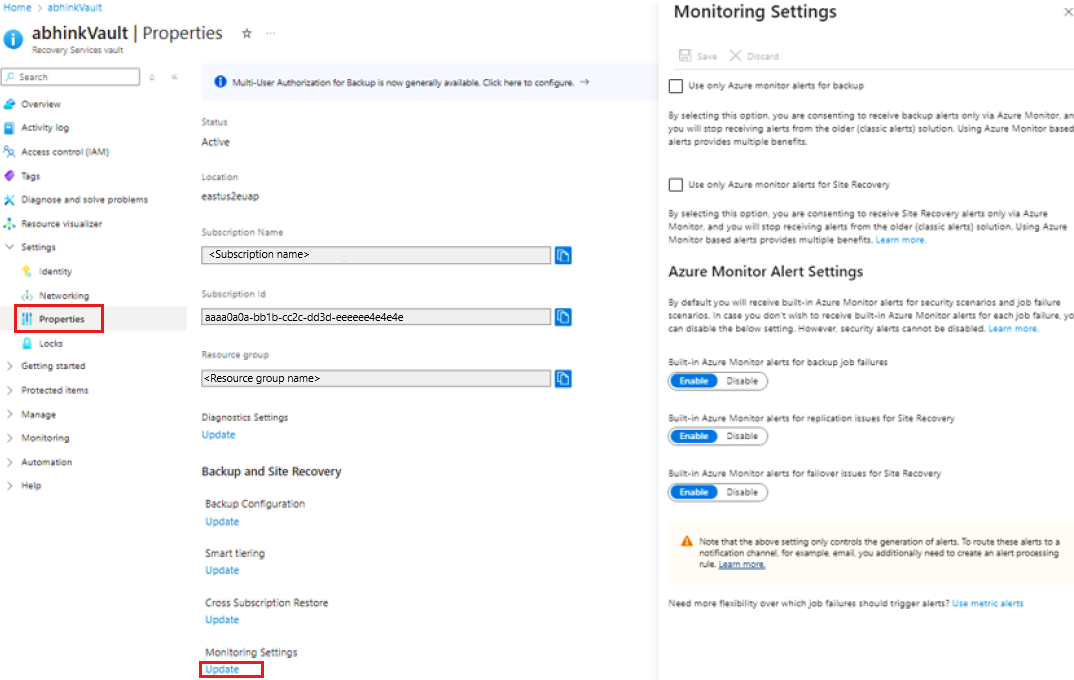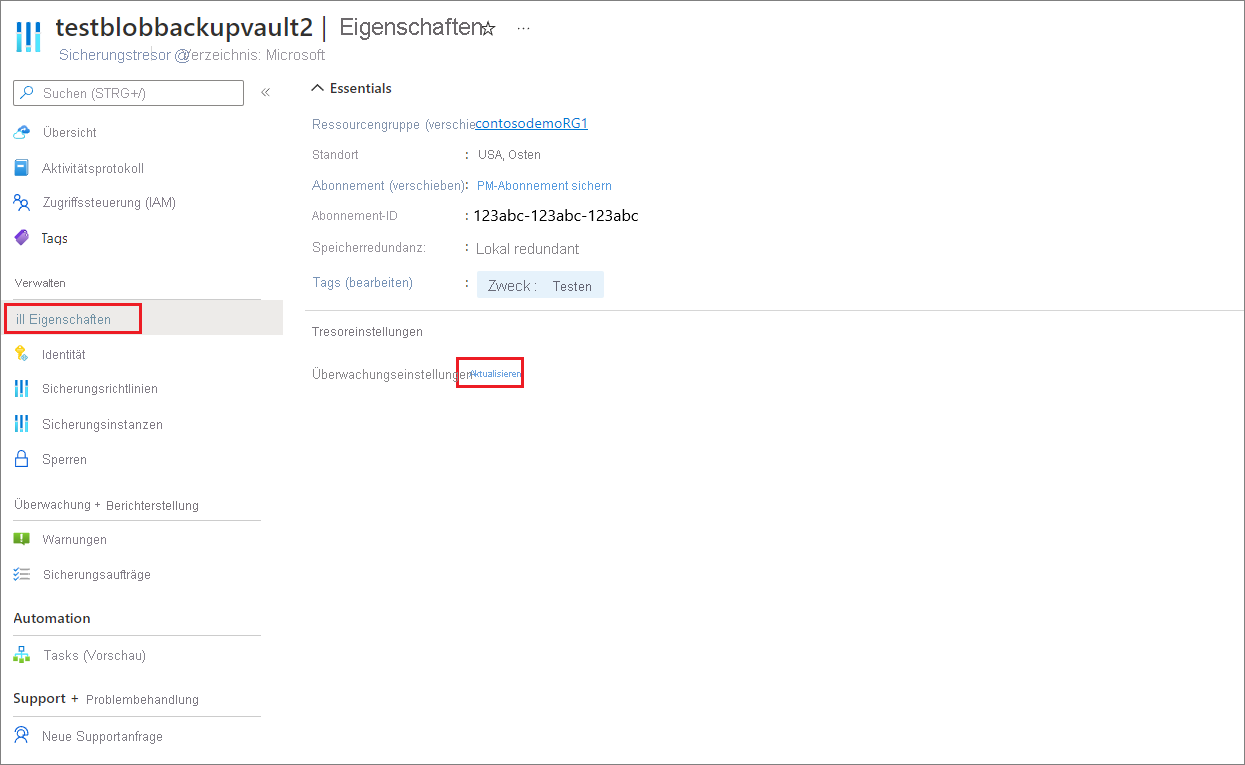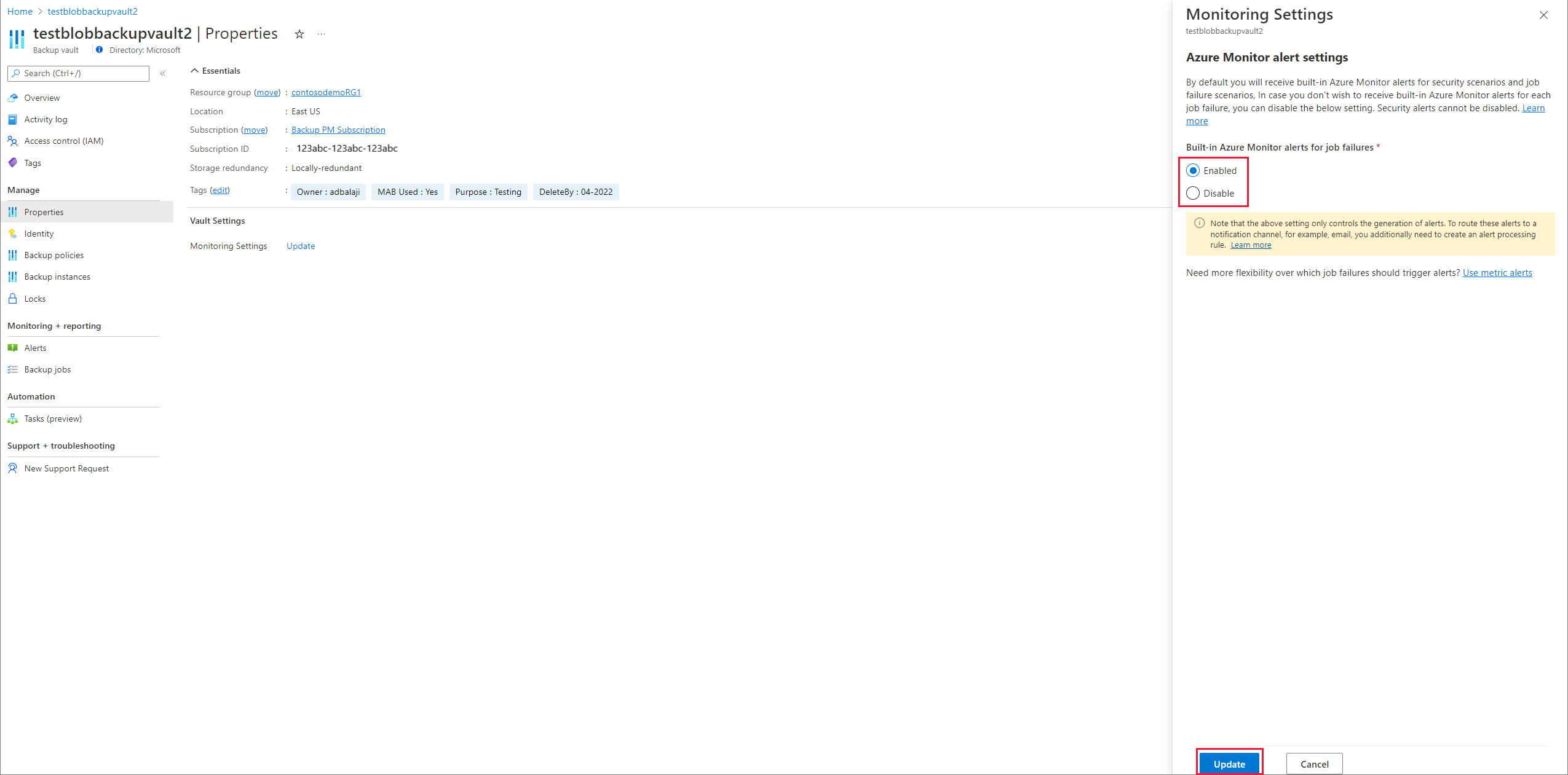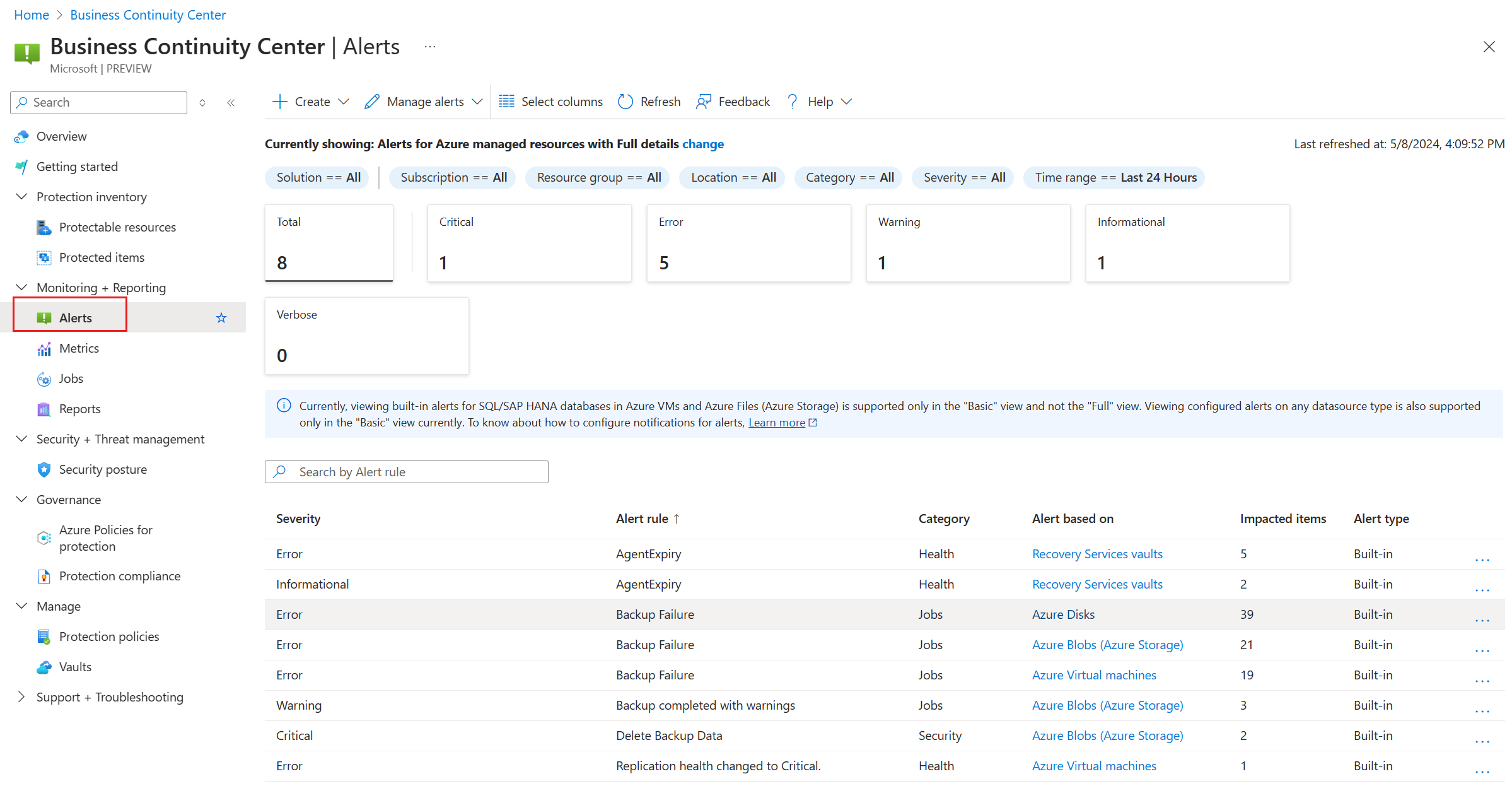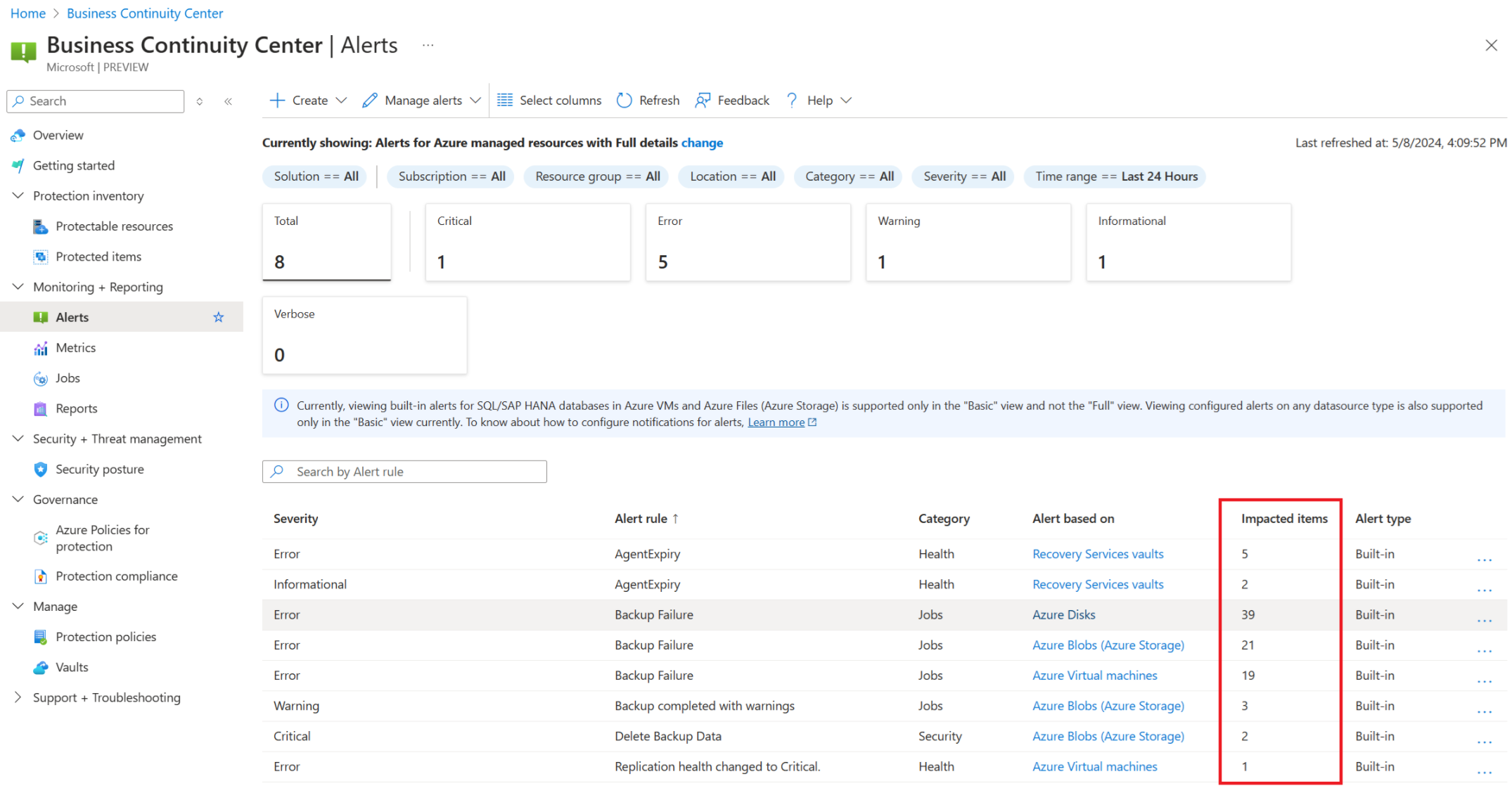Verwalten von Azure Monitor-basierten Warnungen für Azure Backup
In diesem Artikel wird beschrieben, wie Sie zu Azure Monitor-basierten Warnungen für Azure Backup wechseln und diese überwachen.
Unterstützte Warnungslösungen
Azure Backup unterstützt jetzt verschiedene Arten von auf Azure Monitor basierenden Warnungslösungen. Sie können diese Lösungen kombinieren, um Ihre spezifischen Anforderungen zu erfüllen.
In der folgenden Tabelle werden einige dieser Lösungen aufgeführt:
| Warnung | Hilfsprogramm | Beschreibung |
|---|---|---|
| Integrierte Azure Monitor-Warnungen | Für kritische Szenarien aktivierte Standardwarnungen | Azure Backup generiert automatisch integrierte Warnungen für bestimmte Standardszenarien, z. B. Löschen von Sicherungsdaten, Deaktivieren des vorläufigen Löschens, Sicherungsfehler, Wiederherstellungsfehler usw. Sie können diese Warnungen direkt über Azure Business Continuity Center anzeigen. Zum Konfigurieren von Benachrichtigungen für diese Warnungen (z. B. E-Mails) können Sie die Warnungsverarbeitungsregeln und Aktionsgruppen von Azure Monitor verwenden, um Warnungen an eine Vielzahl von Benachrichtigungskanälen weiterzuleiten. |
| Protokoll-/ARG-basierte Warnungen | Schreiben benutzerdefinierter Warnungen - Azure Resource Graph (ARG): Bei Echtzeitdaten - LA: Bei Log Analytics-Daten (wenn eine gewisse Verzögerung akzeptabel ist) |
Bei Szenarien, in denen eine Warnung basierend auf benutzerdefinierter Logik generiert werden muss, können Sie Log Analytics-basierte Warnungen verwenden. Dafür müssen Sie Ihre Tresore so konfigurieren, dass die Diagnosedaten an einen Log Analytics-Arbeitsbereich gesendet werden. |
| Metrikwarnungen | Schreiben von Warnungen bei erfolgreichen Aufträgen und für Fälle, in denen die Integrität nicht wie erwartet ist | Sie können unter Verwendung von Azure Monitor-Metriken benutzerdefinierte Warnungsregeln schreiben, um die Integrität Ihrer Sicherungselemente für verschiedene KPIs zu überwachen. |
Hinweis
Es gibt fünf Arten von Warnungsschweregraden: Kritische, Fehler, Warnung, Info und Ausführlich. Sie können Benachrichtigungen für Warnungen basierend auf diesen Schweregraden konfigurieren.
Unterstützte Überwachungsplattform
Mit Azure Business Continuity Center können Sie die Liste aller integrierten Warnungen und benutzerdefinierten Warnungen, die auf den von Microsoft angebotenen Metriken basieren, anzeigen. Um benutzerdefinierte Warnungen anzuzeigen, die in ARG, Log Analytics oder Aktivitätsprotokollen geschrieben werden, wechseln Sie zu Azure Monitor>Warnungen. Wählen Sie dann für Überwachungsdienst die Option Protokollbenachrichtigungen V2 und für Signaltyp die Option Protokollsuche/Aktivität aus.
Migrieren von klassischen Warnungen zu integrierten Azure Monitor-Warnungen
Von den verschiedenen Azure Monitor-basierten Warnungslösungen kommen integrierte Azure Monitor-Warnungen in Bezug auf Benutzererlebnis und Funktionalität den klassischen Warnungen am nächsten. Um also schnell von klassischen Warnungen zu Azure Monitor zu wechseln, können Sie integrierte Azure Monitor-Warnungen verwenden.
In der folgenden Tabelle sind die Unterschiede zwischen klassischen Sicherungswarnungen und integrierten Azure Monitor-Warnungen für die Sicherung aufgeführt:
| Aktionen | Klassische Warnungen | Integrierte Azure Monitor-Warnungen |
|---|---|---|
| Benachrichtigungen einrichten | – Sie müssen das Feature zum Konfigurieren von Benachrichtigungen für jeden Recovery Services-Tresor sowie die E-Mail-IDs aktivieren, an die die Benachrichtigungen gesendet werden sollen. – Bei bestimmten destruktiven Vorgänge werden E-Mail-Benachrichtigungen unabhängig von den Benachrichtigungseinstellungen des Tresors an den Abonnementbesitzer, den Administrator und den Co-Administrator gesendet. |
– Benachrichtigungen werden durch Erstellen einer Warnungsverarbeitungsregel konfiguriert. – Während Warnungen standardmäßig generiert und für destruktive Vorgänge nicht deaktiviert werden können, unterliegen Benachrichtigungen der Benutzerkontrolle, sodass Sie eindeutig angeben können, an welche E-Mail-Adressen (oder andere Benachrichtigungsendpunkte) Sie Warnungen weiterleiten möchten. |
| Unterdrückung von Benachrichtigungen für Datenbanksicherungsszenarien | Wenn aufgrund des gleichen Fehlercodes mehrere Fehler für dieselbe Datenbank auftreten, wird nur eine einzige Warnung generiert (wobei die Anzahl der Vorkommen für jeden Fehlertyp angegeben wird). Eine neue Warnung wird nur generiert, wenn die ursprüngliche Warnung deaktiviert wird. | Das Verhalten ist derzeit anders. Hier wird eine separate Warnung für jeden Sicherungsfehler generiert. Wenn es ein Zeitfenster gibt, in dem bei Sicherungen für ein bestimmtes bekanntes Element Fehler auftreten (z. B. während eines Wartungsfensters), können Sie eine Unterdrückungsregel erstellen, um E-Mail-Rauschen für dieses Sicherungselement während des angegebenen Zeitraums zu unterdrücken. |
| Preise | Für diese Lösung fallen keine zusätzlichen Gebühren an. | Warnungen zu kritischen Vorgängen bzw. Fehlern werden standardmäßig ohne zusätzliche Kosten generiert (Sie können diese im Azure-Portal oder über andere Schnittstellen anzeigen). Für die Weiterleitung dieser Warnungen an einen Benachrichtigungskanal (z. B. E-Mail) fallen jedoch geringe Kosten für Benachrichtigungen an, die den kostenlosen Tarif (mit 1000 E-Mails pro Monat) übersteigen. Erfahren Sie mehr über die Preise für Azure Monitor. |
Hinweis
- Wenn Sie benutzerdefinierte Azure Resource Graph-Abfragen (ARG) für klassische Warnungsdaten geschrieben haben, müssen Sie diese Abfragen aktualisieren, um Informationen aus Azure Monitor-basierten Warnungen abzurufen. Sie können die AlertsManagementResources-Tabelle in ARG verwenden, um Azure Monitor-Warnungsdaten abzufragen.
- Wenn Sie klassische Warnungen über Diagnoseeinstellungen an den Log Analytics-Arbeitsbereich/das Speicherkonto oder den Event Hub senden, müssen Sie diese Automatisierung ebenfalls aktualisieren. Um die ausgelösten Azure Monitor-basierten Warnungen an ein Ziel Ihrer Wahl zu senden, können Sie eine Warnungsverarbeitungsregel und eine Aktionsgruppe erstellen, die diese Warnungen an eine Logik-App, einen Webhook oder ein Runbook weitergibt, um diese Warnungen wiederum an das erforderliche Ziel zu senden.
Azure Backup bietet jetzt eine interaktive Oberfläche über Azure Business Continuity Center, über die Sie mit nur wenigen Klicks zu integrierten Azure Monitor-Warnungen und -Benachrichtigungen wechseln können. Um diese Aktion auszuführen, müssen Sie auf die folgenden Rollen der Azure RBAC (Role-Based Access Control, rollenbasierte Zugriffssteuerung) für das Abonnement zugreifen können: Sicherungsmitwirkender und Mitwirkender an der Überwachung.
Führen Sie zum Migrieren von klassischen Warnungen zu integrierten Azure Monitor-Warnungen die folgenden Schritte aus:
Navigieren Sie im Azure-Portal zu Business Continuity Center>Überwachung und Berichterstellung>Warnungen.
Deaktivieren Sie klassische Warnungen, um doppelte Warnungen aus zwei Lösungen zu vermeiden. Wählen Sie Verwalten von Warnungen aus, um die Tresore anzuzeigen, für die klassische Warnungen derzeit aktiviert sind.
Aktivieren Sie das Kontrollkästchen Aktualisieren>Nur Azure Monitor-Warnungen verwenden.
Damit stimmen Sie zu, dass Sie Sicherungsbenachrichtigungen nur über Azure Monitor erhalten möchten. Sie erhalten keine Warnungen mehr aus der älteren Lösung (klassische Warnungen).
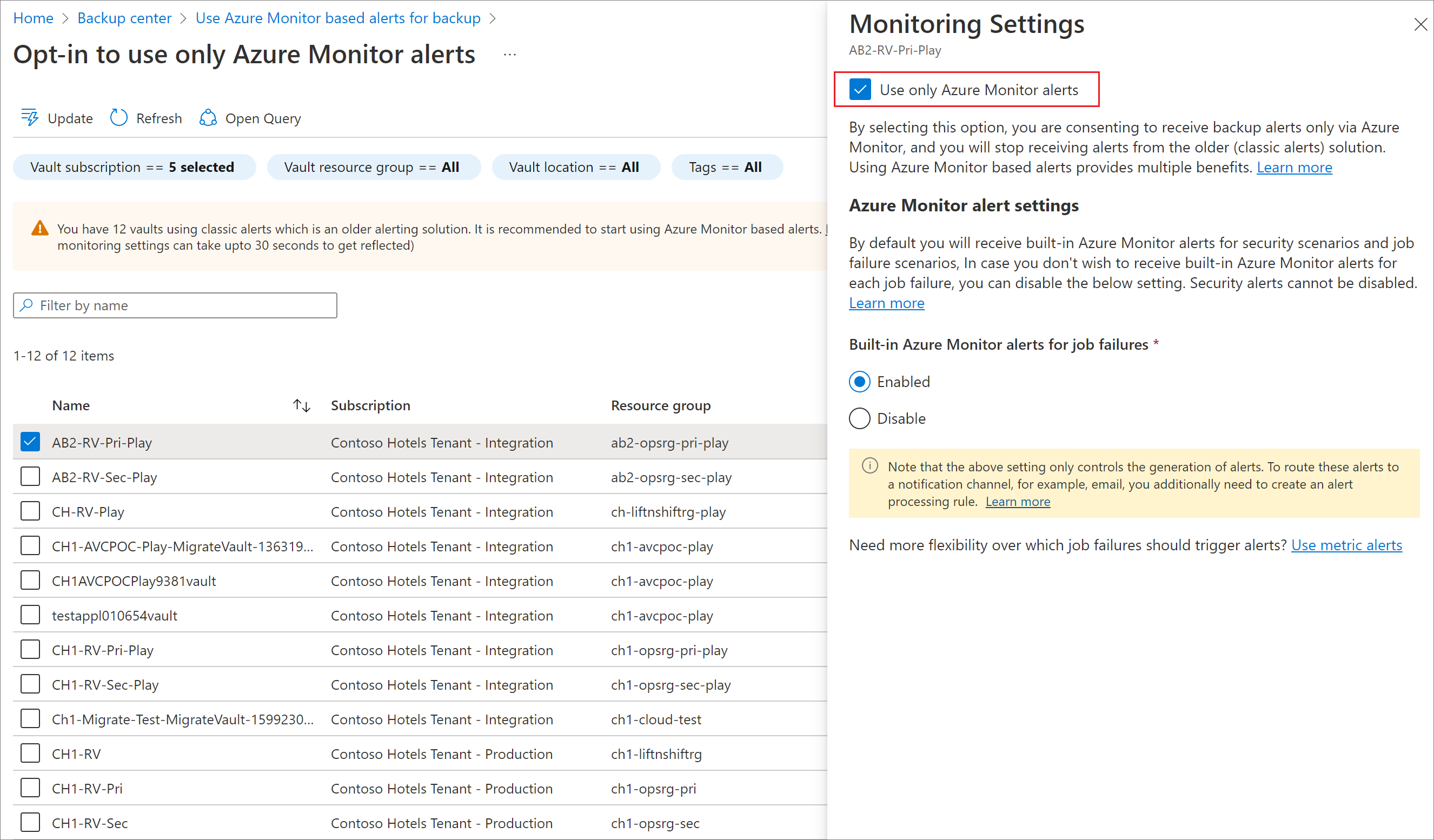
Um mehrere Tresore auf einer Seite auszuwählen und die Einstellungen für diese Tresore mit einer einzigen Aktion zu aktualisieren, wählen Sie im oberen Menü Aktualisieren aus.
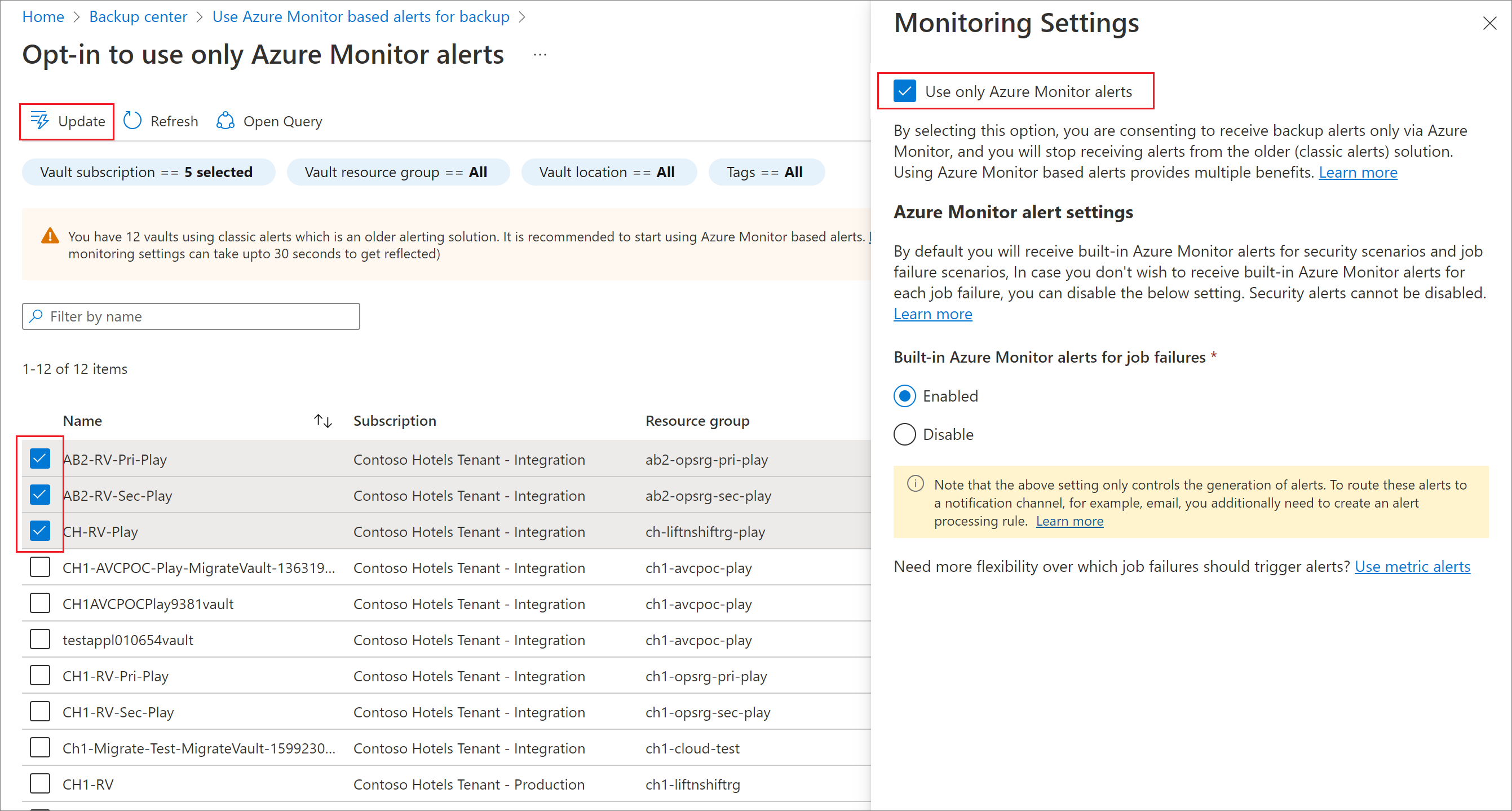
Um Benachrichtigungen vom Recovery Services-Tresor oder Backup-Tresor zu deaktivieren, wechseln Sie zu entsprechender Tresor>Eigenschaften>Überwachungseinstellungen, und wählen Sie dann Aktualisieren aus.
Aktivieren von Azure Monitor-Warnungen für Szenarien mit Auftragsfehlern
Führen Sie die folgenden Schritte aus, um Azure Monitor-Warnungen für Szenarien mit Sicherungs- und Wiederherstellungsfehlern zu aktivieren:
Wählen Sie einen Tresortyp aus:
Integrierte Azure Monitor-Warnungen werden für Auftragsfehler standardmäßig generiert. Wenn Sie Warnungen für diese Szenarien deaktivieren möchten, können Sie die Überwachungseinstellungen-Eigenschaft des Tresors entsprechend bearbeiten.
Führen Sie die folgenden Schritte aus, um Überwachungseinstellungen für einen Sicherungstresor zu verwalten:
Wechseln Sie zum Tresor, und wählen Sie Eigenschaften aus.
Suchen Sie die Tresoreigenschaft Überwachungseinstellungen, und wählen Sie Aktualisieren aus.
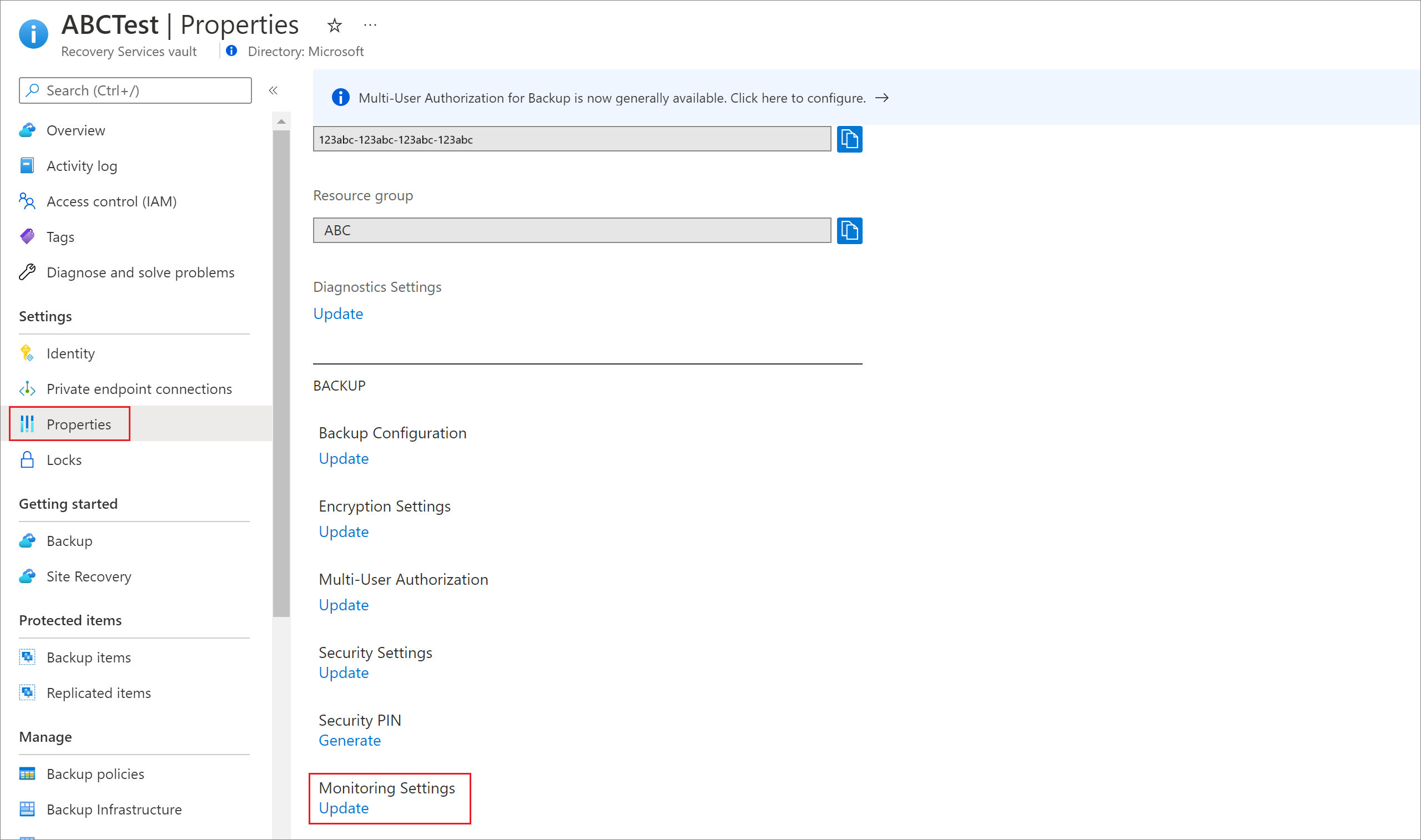
Wählen Sie im Kontextbereich die entsprechenden Optionen aus, um integrierte Azure Monitor-Warnungen für Auftragsfehler Ihren Anforderung entsprechend zu aktivieren bzw. zu deaktivieren.
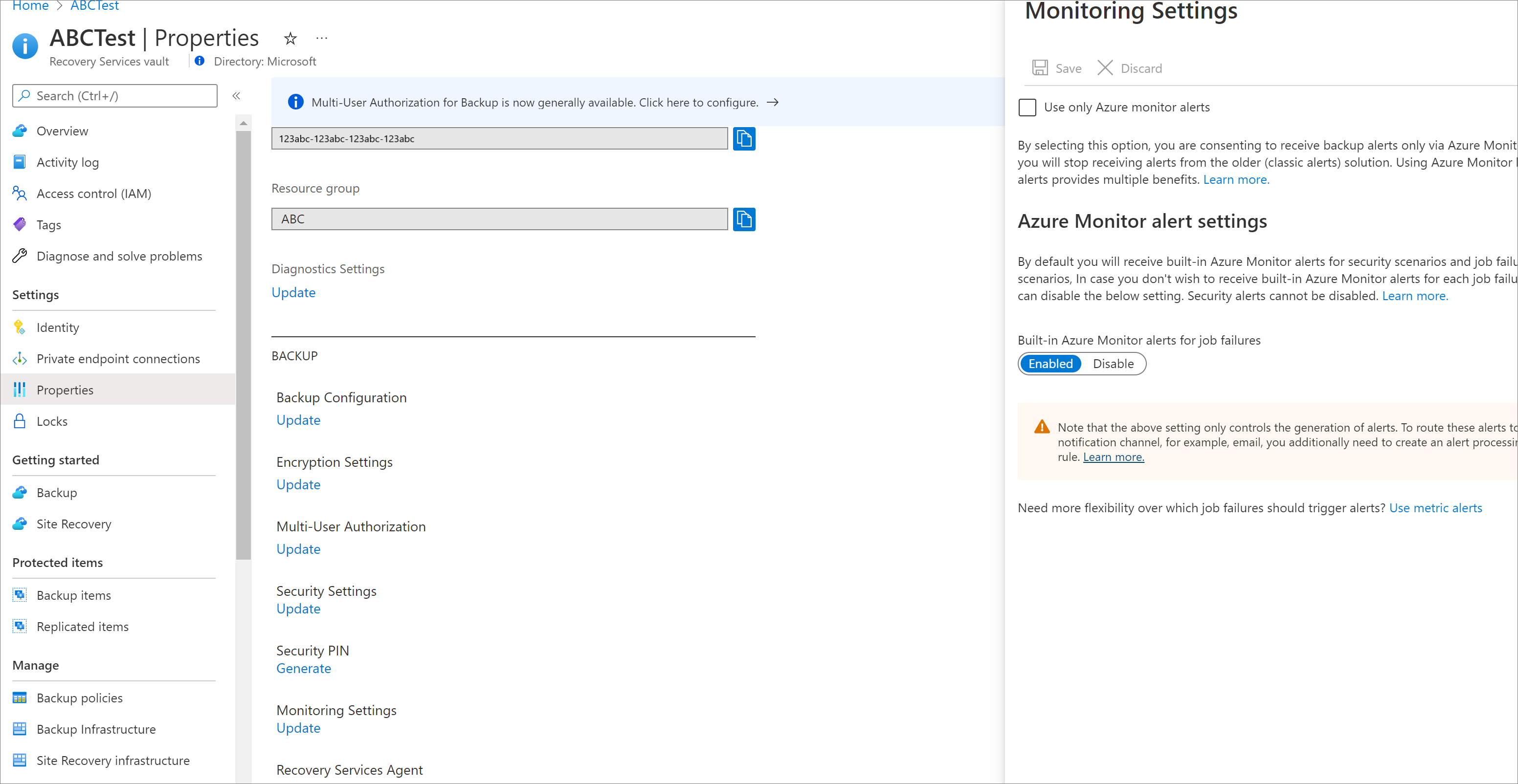
Außerdem empfehlen wir Ihnen, das Kontrollkästchen Nur Azure Monitor-Warnungen verwenden zu aktivieren.
Durch die Auswahl dieser Option stimmen Sie zu, dass Sie Sicherungswarnungen nur noch über Azure Monitor erhalten und nicht mehr über die ältere Lösung (klassische Warnungen). Sehen Sie sich die wichtigsten Unterschiede zwischen klassischen Warnungen und integrierten Azure Monitor-Warnungen an.
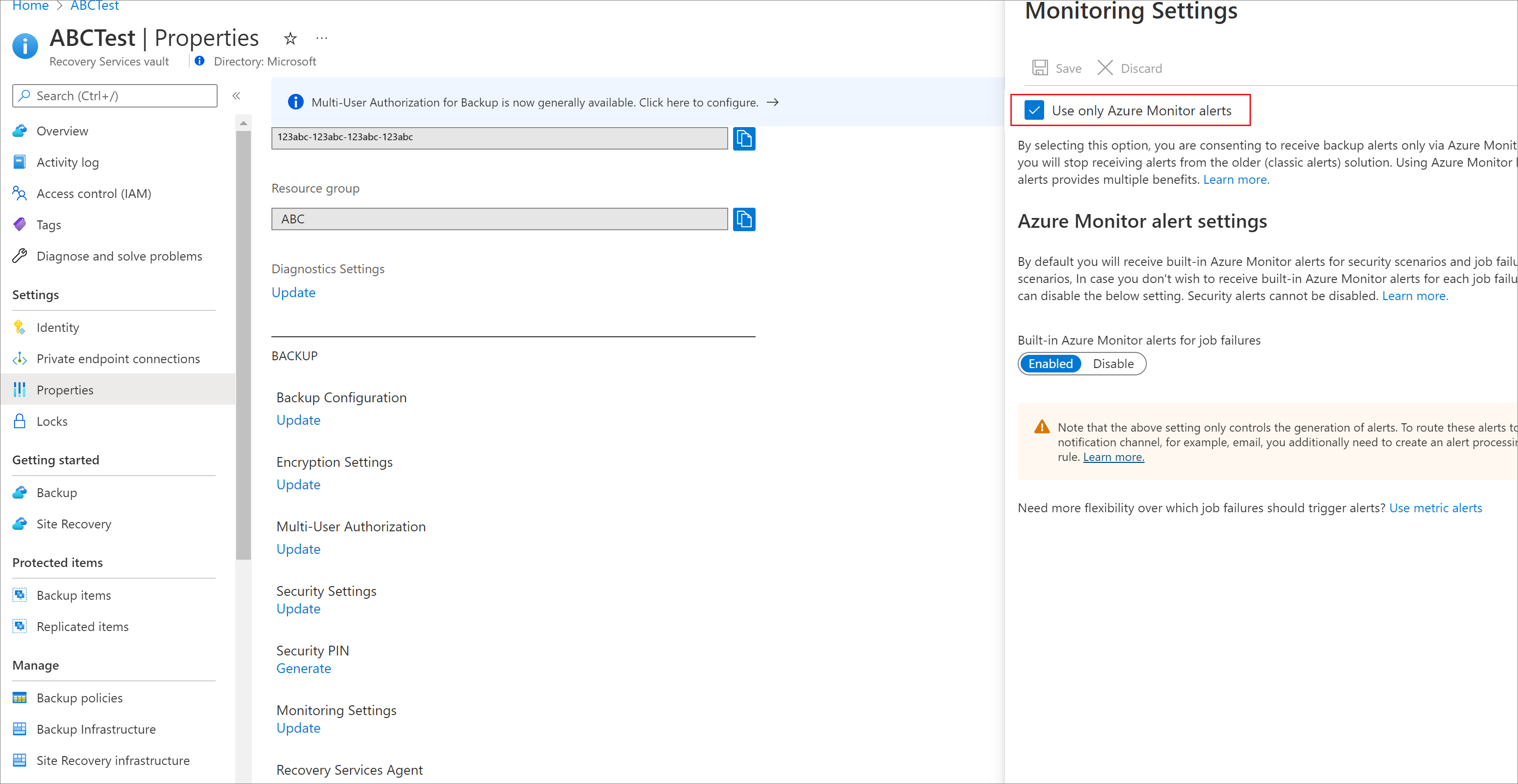
Wählen Sie Aktualisieren aus, um die Einstellung für den Tresor zu speichern.
Anzeigen ausgelöster Warnungen im Azure-Portal
Nachdem eine Warnung für einen Tresor ausgelöst wurde, können Sie die Warnung im Azure-Portal in Azure Business Continuity Center oder in der Recovery Services-Tresorkonsole anzeigen.
Anzeigen von Warnungen im Recovery Services-Tresor
Führen Sie die folgenden Schritte aus, um ausgelöste Warnungen im Azure Recovery Services-Tresor anzuzeigen:
Wechseln Sie im Azure-Portal zu Recovery Services-Tresor>Warnungen.
Filtern Sie im Bereich Warnungen nach Überwachungsdienst = Azure Backup, um bestimmte Azure Backup-Warnungen anzuzeigen.
Eine Liste mit einer Zusammenfassung der aktiven Warnungen ist nach Schweregrad geordnet. Die folgenden Arten von Warnungen werden angezeigt:
Datenquellenwarnungen: Sie können diese Warnungen in der einfachen Ansicht für Warnungen anzeigen. Warnungen, die an eine bestimmte Datenquelle gebunden sind, die gerade gesichert wird (z. B. Sicherungs- oder Wiederherstellungsfehler auf einer VM, Löschen von Sicherungsdaten einer Datenbank usw.), werden im Abschnitt Datenquellenwarnungen angezeigt.
Globale Warnungen: Diese Warnungen können in der vollständigen Ansicht für Warnungen angezeigt werden. Warnungen, die nicht an eine bestimmte Datenquelle gebunden sind (z. B. das Deaktivieren der Funktion „Vorläufige Löschen“ für einen Tresor), werden im Abschnitt Globale Warnungen angezeigt.
Alle oben genannten Warnungstypen werden weiter in Warnungen der Typen Sicherheit und konfiguriert unterteilt. Derzeit decken Sicherheitswarnungen Szenarios ab, in denen Sicherungsdaten gelöscht werden oder das vorläufige Löschen für einen Tresor (wie im obigen Abschnitt beschrieben für die infrage kommenden Workloads) deaktiviert wird. Zu den konfigurierten Warnungen gehören Fehler bei der Sicherung und Wiederherstellung, da diese Warnungen nur ausgelöst werden, wenn die Warnungen für diese Szenarien nicht deaktiviert sind.
Wählen Sie das Menüelement Warnungen aus, um eine Liste aller aktiven Warnmeldungen zu öffnen, die unter Anwendung der relevanten Filter ausgelöst wurden.
Sie können auf eine beliebige Warnung klicken, um weitere Details zur Warnung zu erhalten, z. B. die betroffene Datenquelle, eine Warnungsbeschreibung, eine empfohlene Aktion usw.
Nachdem das Ereignis abgemildert wurde, können Sie den Status einer Warnung in Bestätigt oder Geschlossen ändern, indem Sie die Option Warnungsstatus ändern auswählen.
Anzeigen Warnungen Berichten in Azure Business Continuity Center
Führen Sie die folgenden Schritte aus, um die Warnungen zu überwachen:
Wechseln Sie in Business Continuity Center zu Überwachung und Berichterstellung>Warnungen.
Die Anzahl aller Warnungsregeln wird angezeigt, die mindestens eine ausgelöste Warnung im ausgewählten Zeitbereich aufweisen.
Filtern Sie unter Warnungen die Liste nach Schweregrad der Warnung, Kategorie der Warnung, Zeitbereich (bis zu den letzten 15 Tagen) und anderen Parametern.
Die Anzahl der betroffenen Elemente im Raster zeigt die Anzahl der Ressourcen an, für die eine Warnung ausgelöst wurde, die dieser Warnungsregel entspricht. Um die betroffenen Elemente anzuzeigen, wählen Sie im Kontextmenü Betroffene Elemente anzeigen aus, um alle Warnungen anzuzeigen, die aufgrund dieser Warnungsregel ausgelöst wurden.
Anschließend können Sie jede Warnung überprüfen und entsprechende Maßnahmen ergreifen.
Programmgesteuerte Optionen
Sie können auch programmgesteuerte Methoden verwenden, um klassische Warnungen zu deaktivieren und Azure Monitor-Benachrichtigungen zu verwalten.
Deaktivieren klassischer Sicherungswarnungen
In den folgenden Abschnitten erfahren Sie, wie Sie die klassische Lösung für Sicherungswarnungen mithilfe der unterstützten Clients deaktivieren.
Verwenden von Azure Resource Manager (ARM)/Bicep/REST-API/Azure Policy
Mithilfe der Tresoreigenschaft monitoringSettings können Sie angeben, ob Sie klassische Warnungen deaktivieren möchten. Sie können eine benutzerdefinierte ARM/Bicep-Vorlage oder eine Azure Policy erstellen, um diese Einstellung für Ihre Tresore zu ändern.
Im folgenden Beispiel der Tresoreinstellungseigenschaft wird gezeigt, dass die klassischen Warnungen deaktiviert sind und integrierte Azure Monitor-Warnungen für alle Auftragsfehler aktiviert sind.
{
"monitoringSettings": {
"classicAlertsForCriticalOperations": "Disabled",
"azureMonitorAlertSettings": {
"alertsForAllJobFailures": "Enabled"
}
}
}
Verwenden von Azure PowerShell
Um die Warnungseinstellungen des Tresors zu ändern, verwenden Sie den Befehl Update-AzRecoveryServicesVault.
Anhand des folgenden Beispiels können Sie integrierte Azure Monitor-Warnungen für Auftragsfehler aktivieren und klassische Warnungen deaktivieren:
Update-AzRecoveryServicesVault -ResourceGroupName testRG -Name testVault -DisableClassicAlerts $true -DisableAzureMonitorAlertsForJobFailure $false
Verwenden der Azure-Befehlszeilenschnittstelle
Um die Warnungseinstellungen des Tresors zu ändern, verwenden Sie den Befehl az backup vault-properties set.
Anhand des folgenden Beispiels können Sie integrierte Azure Monitor-Warnungen für Auftragsfehler aktivieren und klassische Warnungen deaktivieren.
az backup vault backup-properties set \
--name testVault \
--resource-group testRG \
--classic-alerts Disable \
--alerts-for-job-failures Enable
Einrichten von Benachrichtigungen für Azure Monitor-Warnungen
Sie können die folgenden programmgesteuerten, von Azure Monitor unterstützten Standardschnittstellen verwenden, um Aktionsgruppen und Warnungsverarbeitungsregeln zu verwalten.
- Referenz zur REST-API für Azure Monitor
- Referenz zu PowerShell für Azure Monitor
- Referenz zur CLI für Azure Monitor CLI
Verwenden von Azure Resource Manager (ARM)/Bicep/REST-API
Sie können diese Beispiel-ARM- und Bicep-Vorlagen zum Erstellen einer Warnungsverarbeitungsregel und einer Aktionsgruppe verwenden, die allen Recovery Services-Tresoren im ausgewählten Abonnement zugeordnet ist.
Verwenden von Azure PowerShell
Wie in früheren Abschnitten beschrieben, benötigen Sie eine Aktionsgruppe (Benachrichtigungskanal) und eine Warnungsverarbeitungsregel (Benachrichtigungsregel), um Benachrichtigungen für Ihre Tresore zu konfigurieren.
Führen Sie zum Konfigurieren der Benachrichtigung das folgende Cmdlet aus:
Erstellen Sie eine Aktionsgruppe, die einer E-Mail-ID zugeordnet ist, mithilfe des Cmdlets New-AzActionGroupReceiver und des Cmdlets Set-AzActionGroup.
$email1 = New-AzActionGroupReceiver -Name 'user1' -EmailReceiver -EmailAddress 'user1@contoso.com' Set-AzActionGroup -Name "testActionGroup" -ResourceGroupName "testRG" -ShortName "testAG" -Receiver $email1Erstellen Sie eine Warnungsverarbeitungsregel, die mit der obigen Aktionsgruppe verknüpft ist, mithilfe des Cmdlets Set-AzAlertProcessingRule.
Set-AzAlertProcessingRule -ResourceGroupName "testRG" -Name "AddActionGroupToSubscription" -Scope "/subscriptions/xxxx-xxx-xxxx" -FilterTargetResourceType "Equals:Microsoft.RecoveryServices/vaults" -Description "Add ActionGroup1 to alerts on all RS vaults in subscription" -Enabled "True" -AlertProcessingRuleType "AddActionGroups" -ActionGroupId "/subscriptions/xxxx-xxx-xxxx/resourcegroups/testRG/providers/microsoft.insights/actiongroups/testActionGroup"
Verwenden der Azure-Befehlszeilenschnittstelle
Wie in früheren Abschnitten beschrieben, benötigen Sie eine Aktionsgruppe (Benachrichtigungskanal) und eine Warnungsverarbeitungsregel (Benachrichtigungsregel), um Benachrichtigungen für Ihre Tresore zu konfigurieren.
Führen Sie zu deren Konfiguration die folgenden Befehle aus:
Erstellen Sie eine Aktionsgruppe, die einer E-Mail-ID zugeordnet ist, mithilfe des Befehls az monitor action-group create.
az monitor action-group create --name testag1 --resource-group testRG --short-name testag1 --action email user1 user1@contoso.com --subscription "Backup PM Subscription"Erstellen Sie eine Warnungsverarbeitungsregel, die mit der obigen Aktionsgruppe verknüpft ist, mithilfe des Befehls az monitor alert-processing-rule create.
az monitor alert-processing-rule create \ --name 'AddActionGroupToSubscription' \ --rule-type AddActionGroups \ --scopes "/subscriptions/xxxx-xxx-xxxx" \ --filter-resource-type Equals "Microsoft.RecoveryServices/vaults" --action-groups "/subscriptions/xxxx-xxx-xxxx/resourcegroups/testRG/providers/microsoft.insights/actiongroups/testag1" \ --enabled true \ --resource-group testRG \ --description "Add ActionGroup1 to all RS vault alerts in subscription"
Nächste Schritte
Erfahren Sie mehr über die Überwachung und Berichterstellung mit Azure Backup.